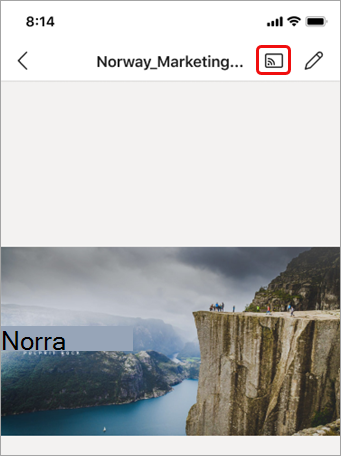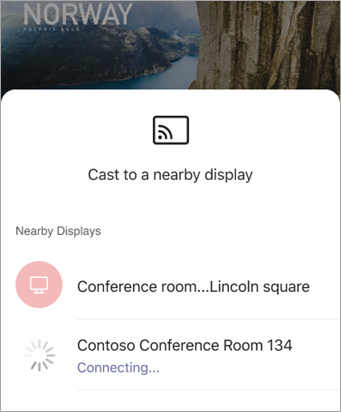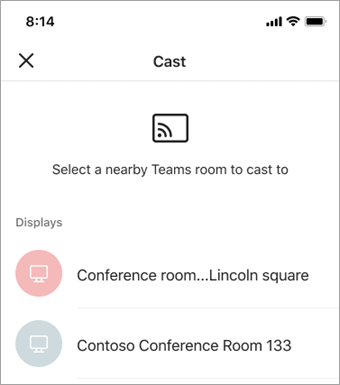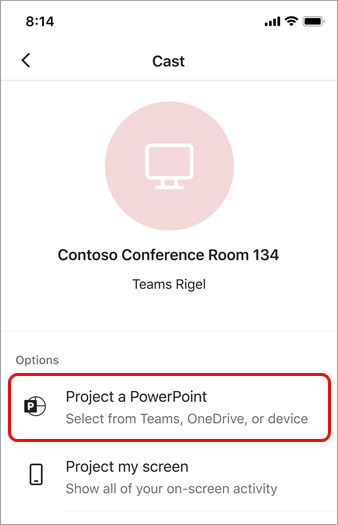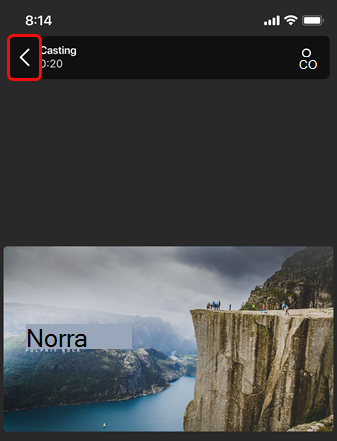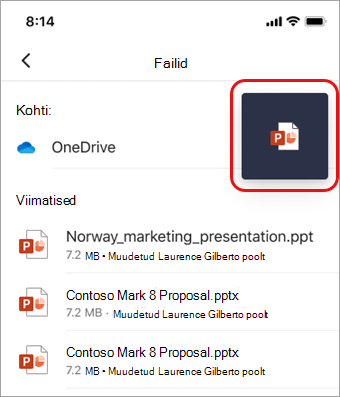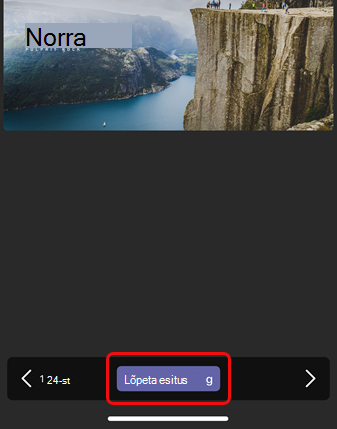PowerPointi esitlust saate jagada kolleegidega suurel ekraanil ainult mobiilsideseadme ja lähedalasuva Teamsi ruumi abil, ilma et peaksite isegi koosolekut korraldama.
Märkus.: Muud tüüpi sisu telefonist jagamiseks lugege teemat Sisu paigutus mobiilsideseadmest Microsoft Teamsi tuppa.
Enne alustamist
-
Teamsi mobiilirakendus peab olema mobiilsideseadmesse installitud ja Bluetooth peab olema sisse lülitatud.
-
Nii mobiilsideseade kui ka Teamsi koosolekuruumid seade peavad olema ühendatud Internetiga.
-
Mobiilsideseade peab olema ruumiseadmest 10 meetri (32,8 jala) kaugusel.
PowerPointi esitluse esitamine
Kui esitlus on teie mobiilsideseadmes juba avatud
-
Puudutage seadmes PowerPointi esitluse kohal olevat ikooni Esita.
-
Puudutage saadaolevat Teamsi tuba.
-
Esitluse juhtimine mobiilsideseadme kaudu.
Kui esitlus pole teie mobiilsideseadmes avatud
-
Puudutage Teamsis navigeerimisribal nuppu Esita.
Kui rakendust Esita ei kuvata Teamsi avamisel, puudutage sellele juurdepääsemiseks nuppu Rohkem
-
Puudutage saadaolevat Teamsi tuba.
-
Puudutage käsku Projitseeri PowerPoint.
-
Otsige üles ja puudutage PowerPointi esitlust, mida soovite projitseerida. Saadaval on hiljuti avatud esitlused ja OneDrive'i esitlused.
-
Esitluses liikumiseks kasutage mobiilsideseadet, puudutades nooli või nipsates vasakule või paremale.
Multitask mobiilsideseadmes kastmise ajal
Saate hoolitseda muude ettevõtete eest, näiteks vaadata Teamsi tegevusi või vastata vestlussõnumile, kui PowerPointi esitlust projitseeritakse.
Märkused:
-
Te ei saa koosolekuga liituda ega koosoleku ajal mõnele muule Teamsi kontole üle minna.
-
Kõnele vastamisel võib esitamisseanss lõppeda.
-
Teamsi või muude rakenduste avamiseks puudutage seadme ekraanil ikooni Tagasi .
-
PowerPointi esitlusse naasmiseks puudutage PowerPointi PIP-i ikooni.
Projitseerimise lõpetamine
-
Puudutage ekraani allservas nuppu Lõpeta esitus .